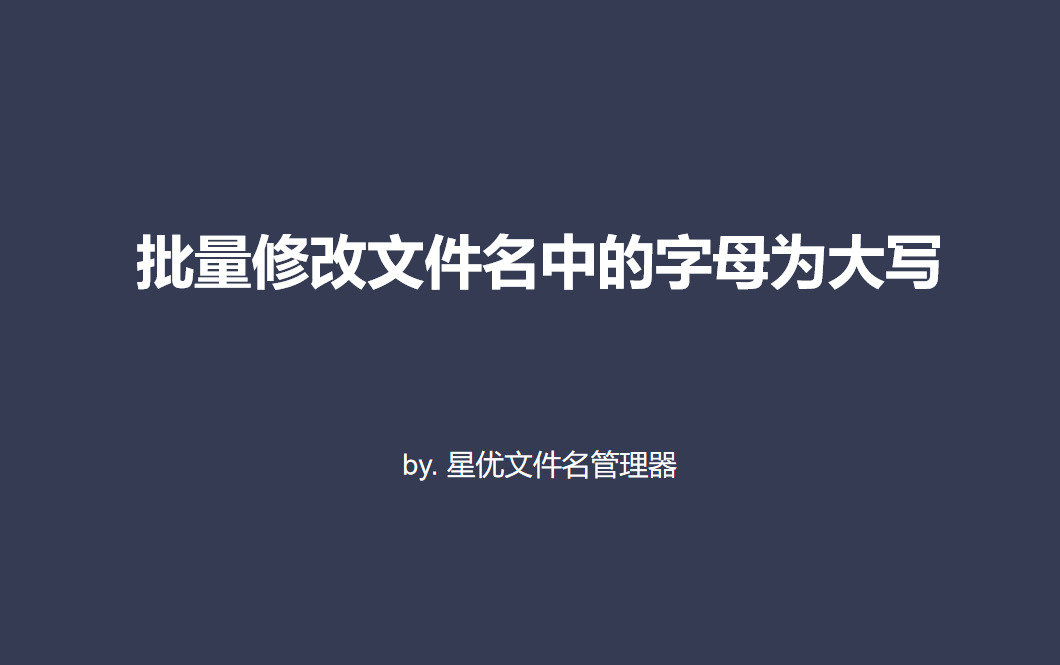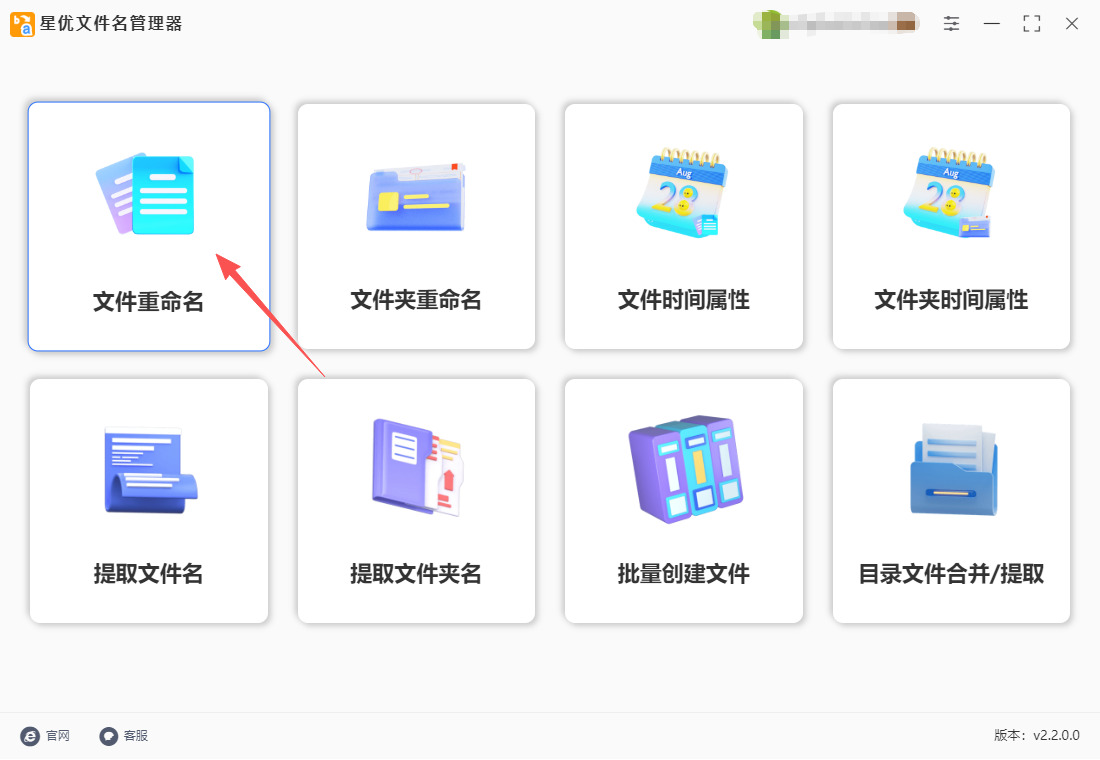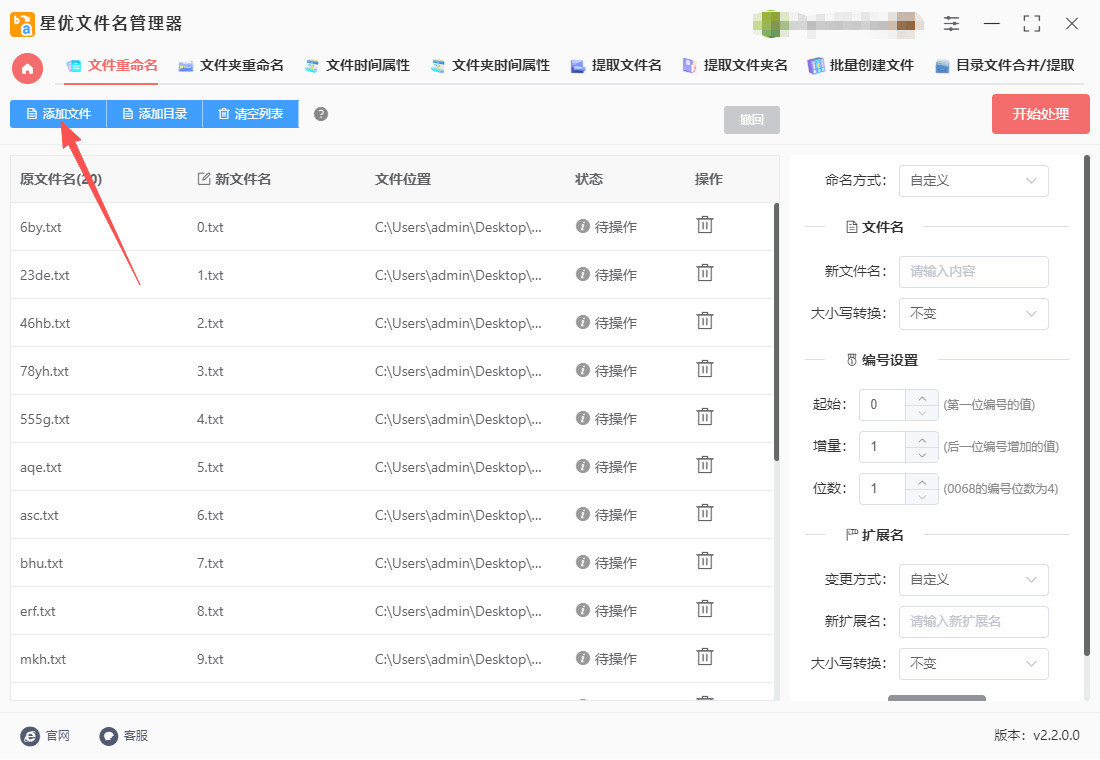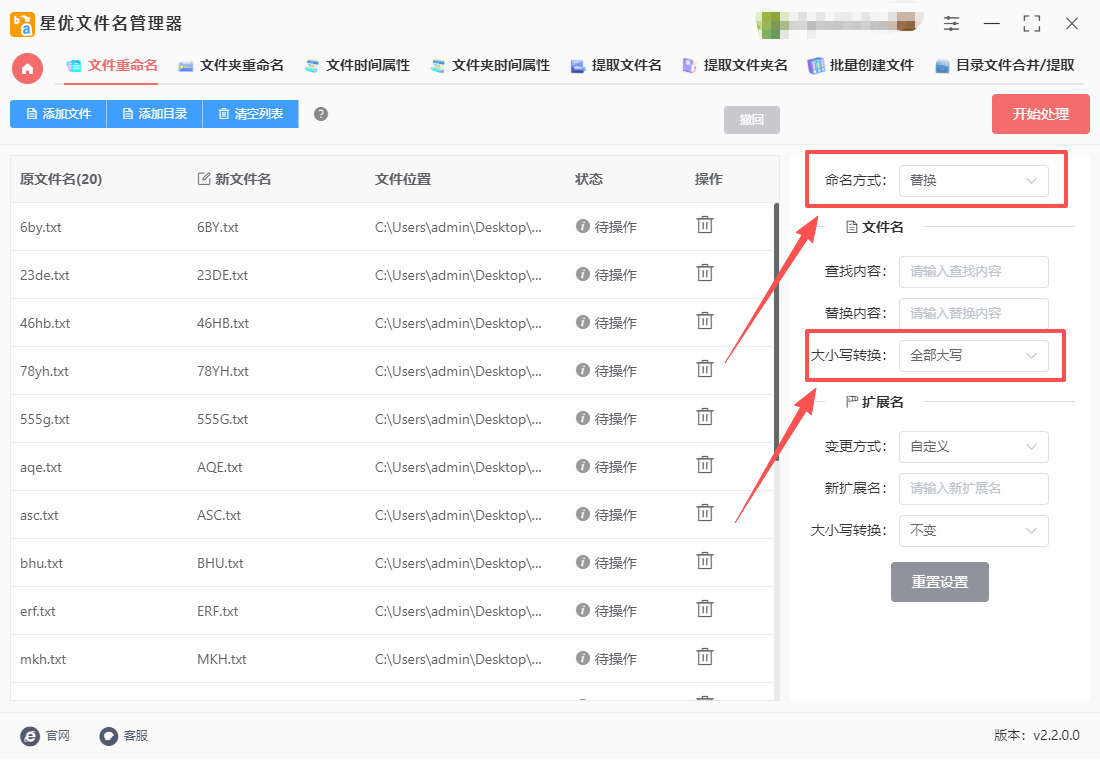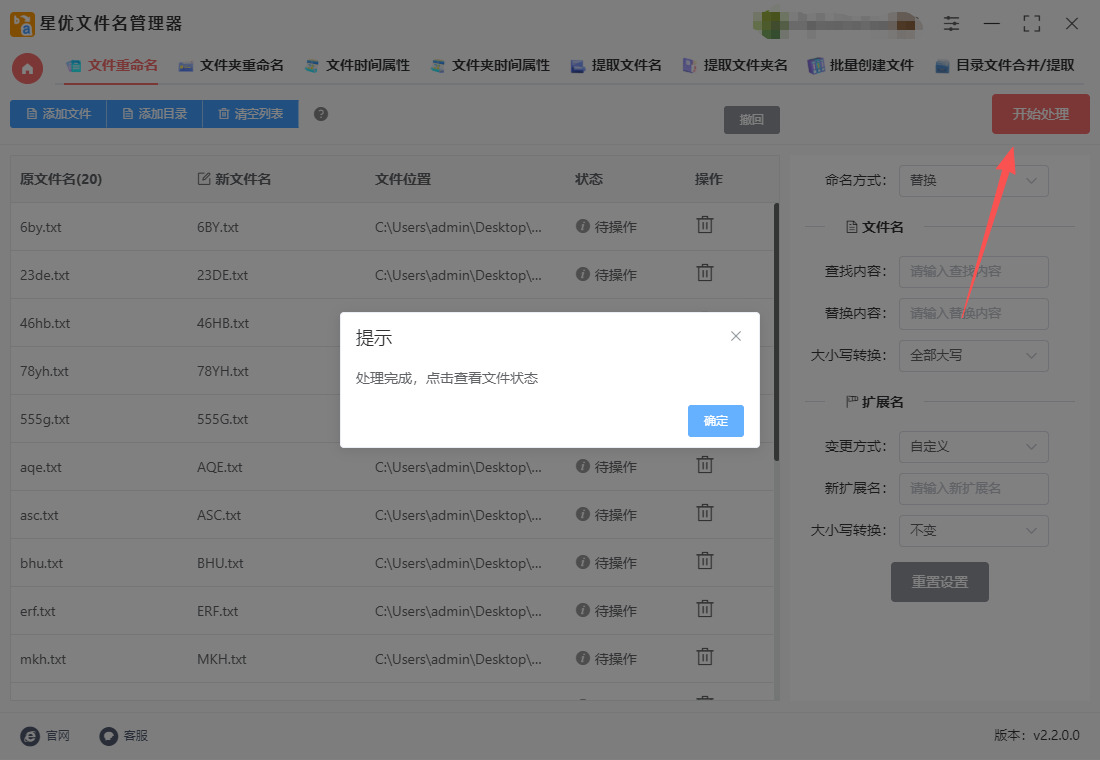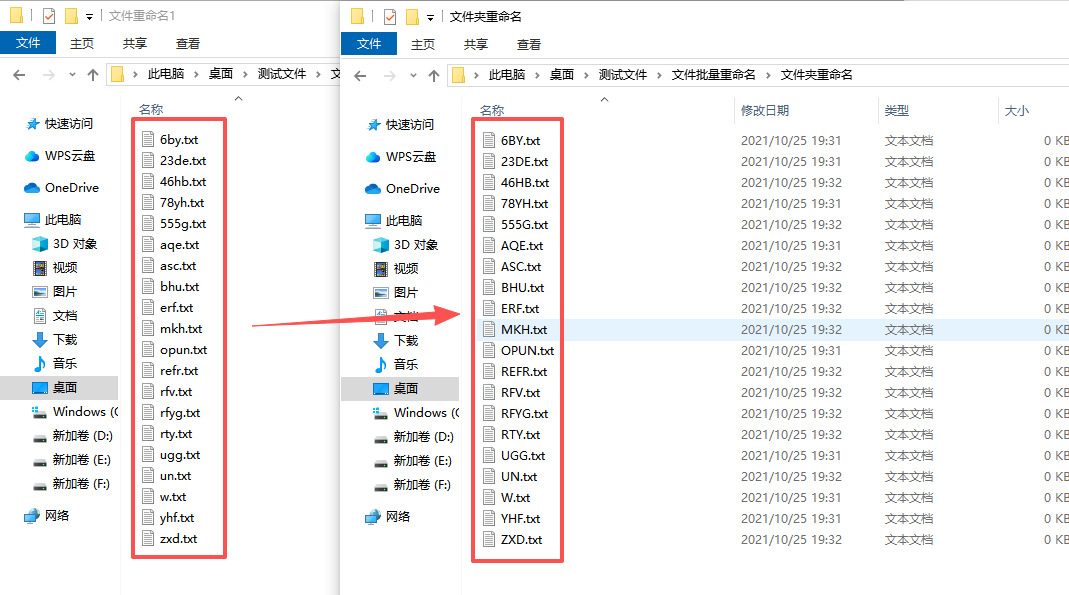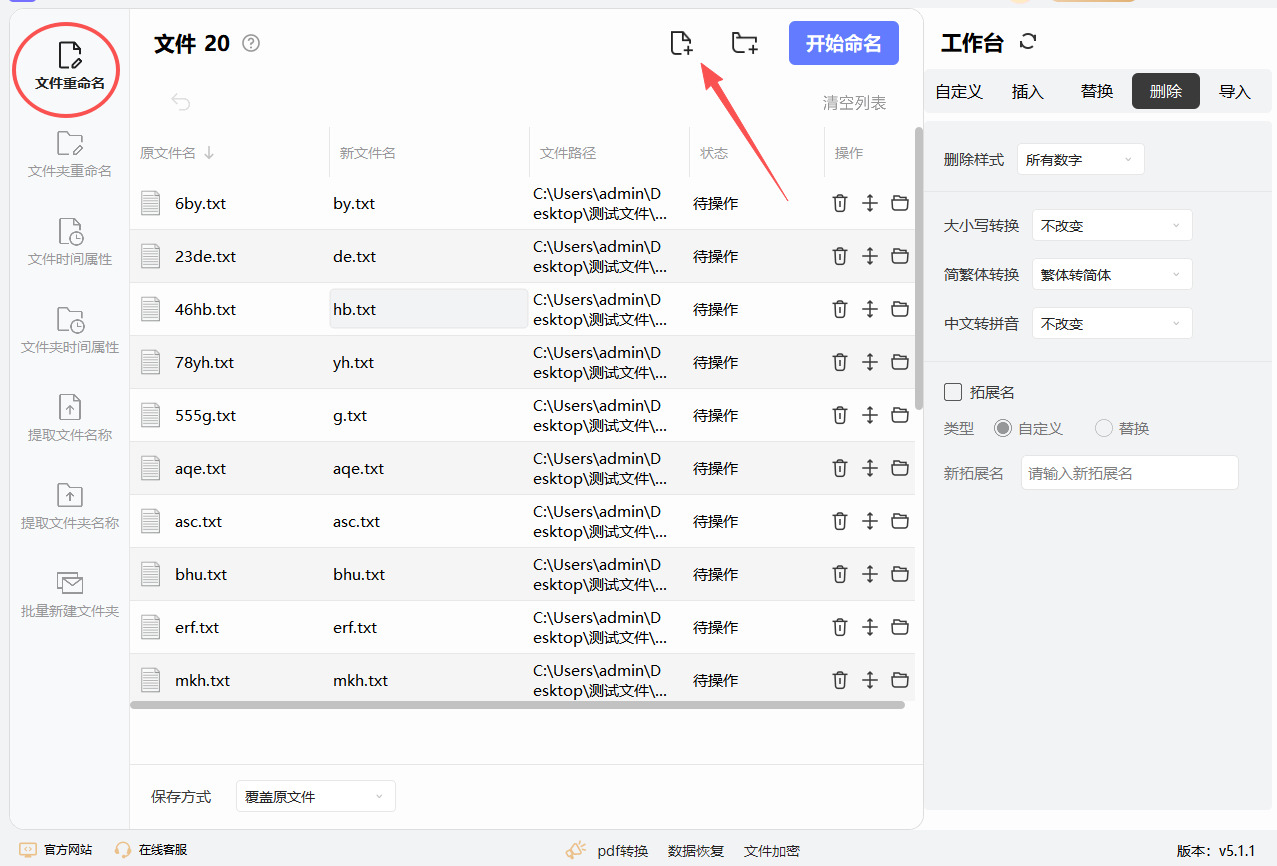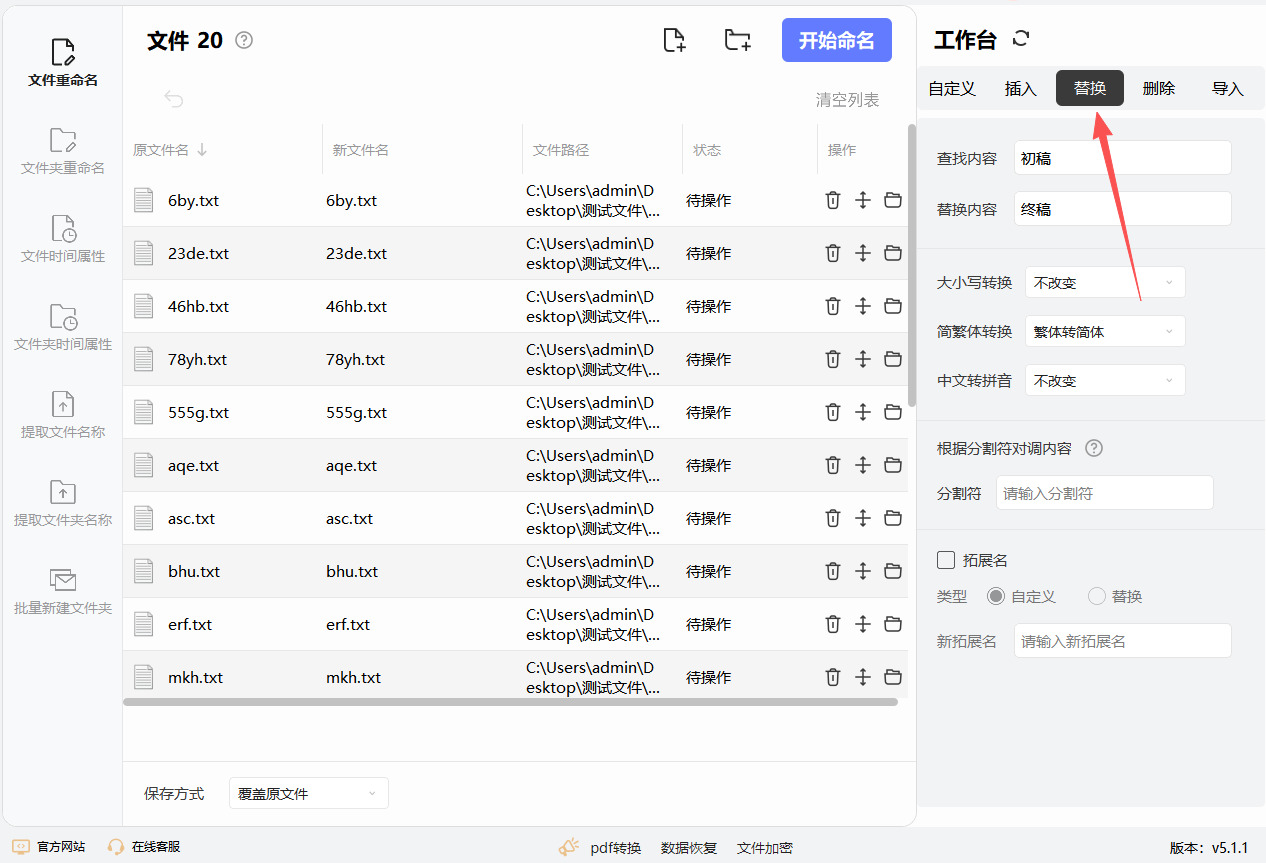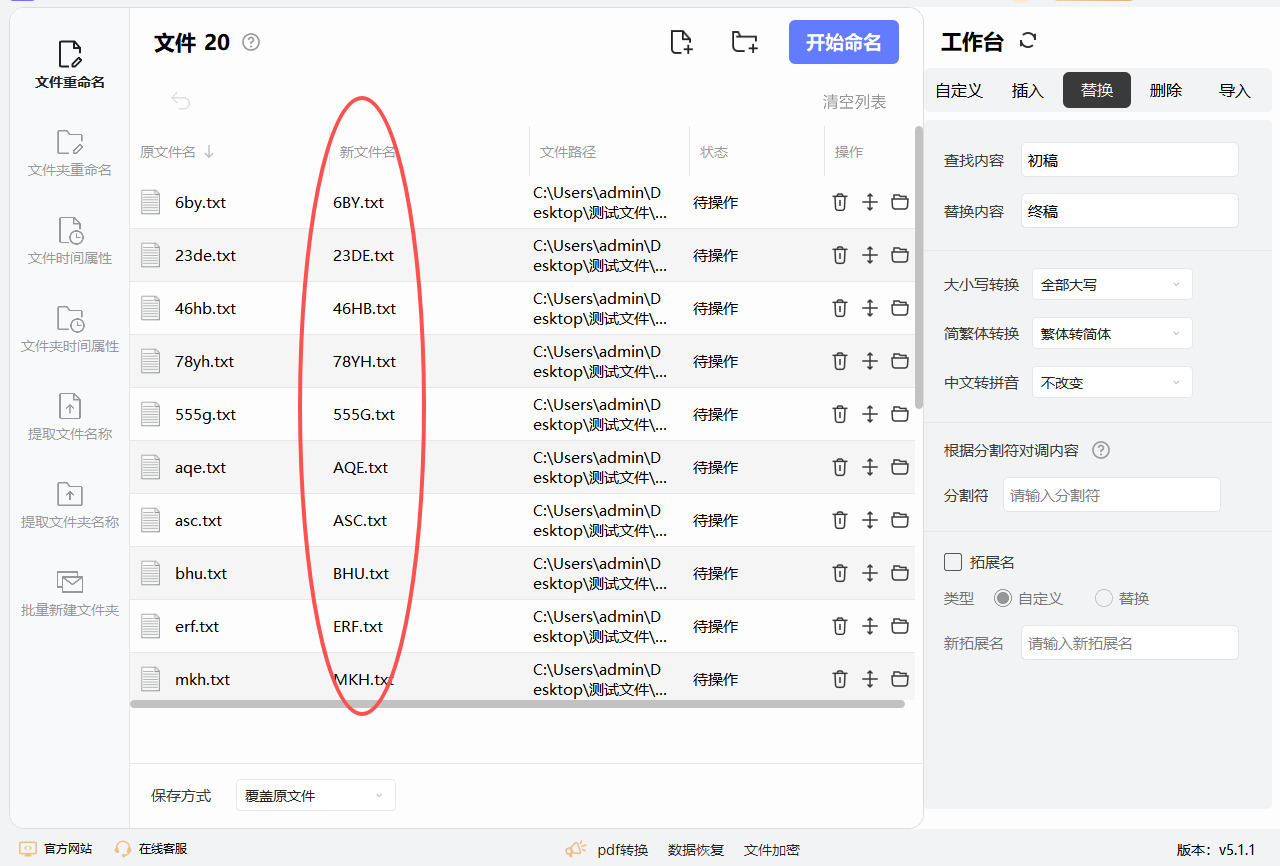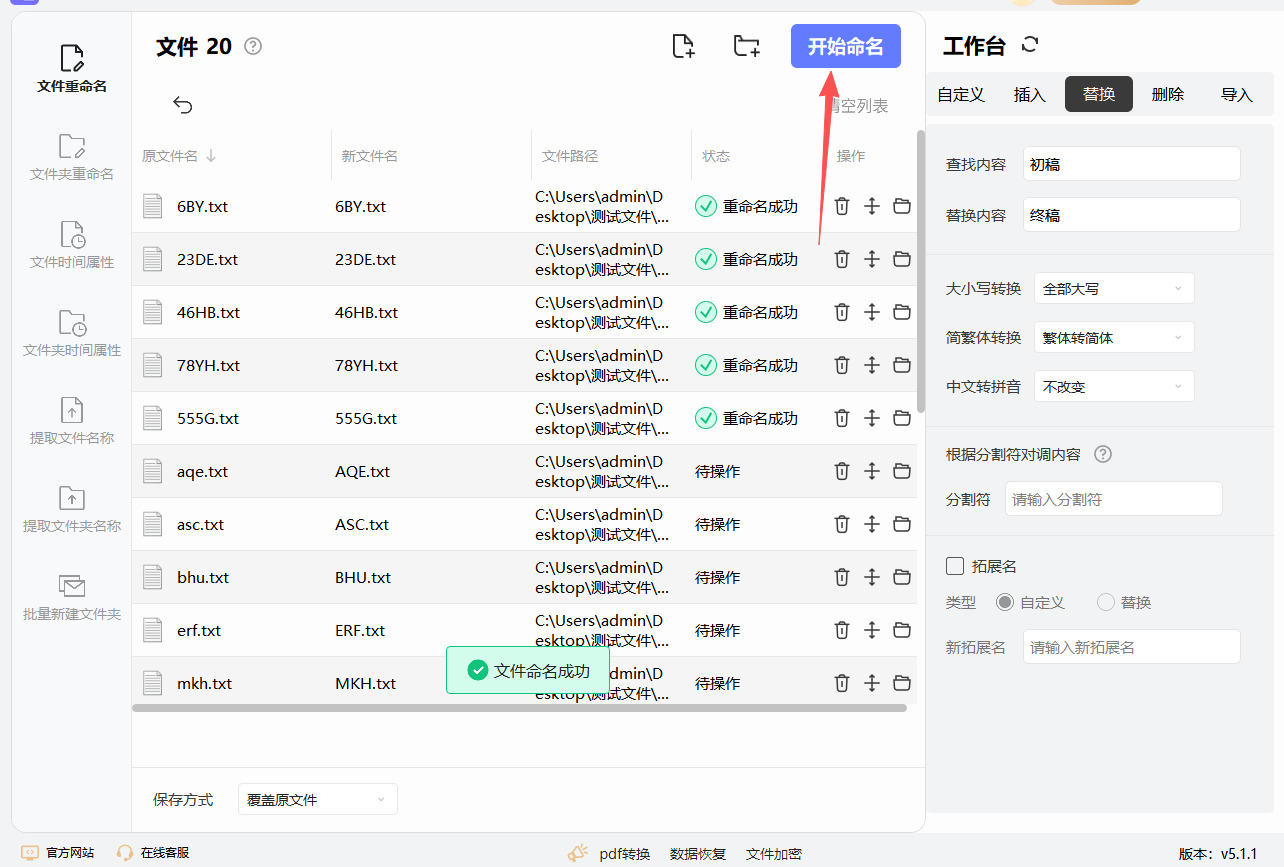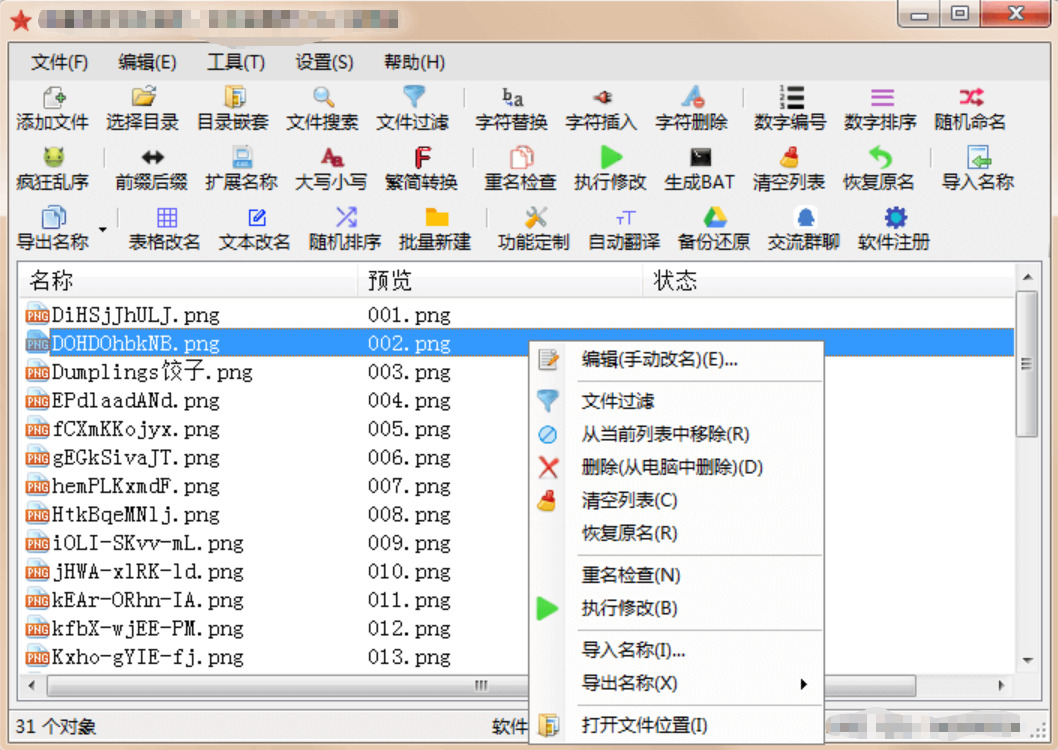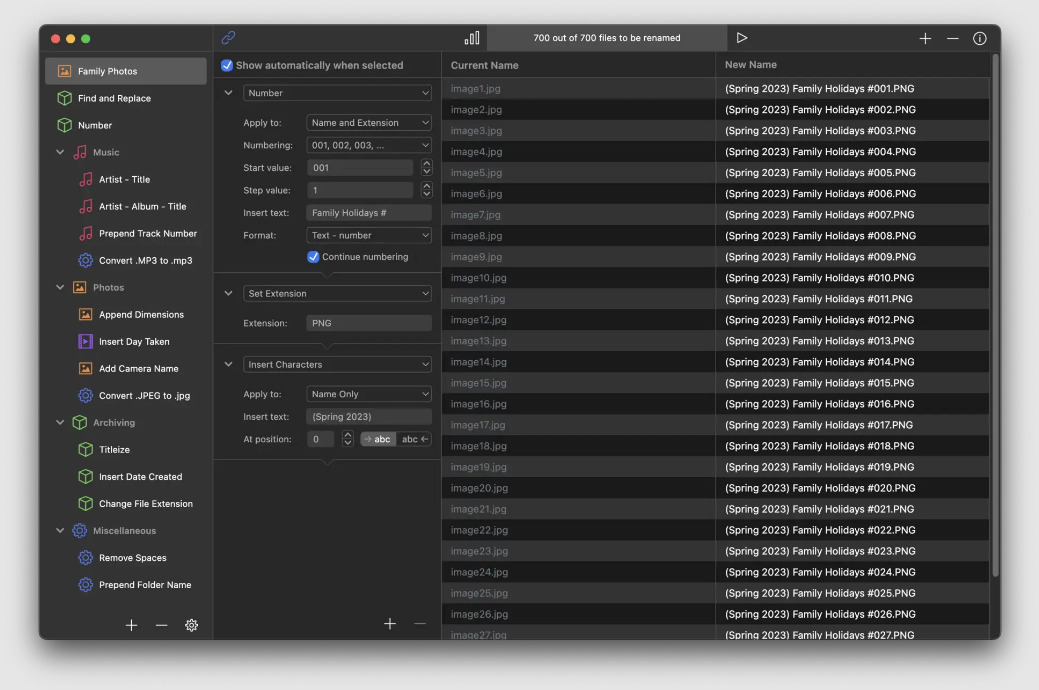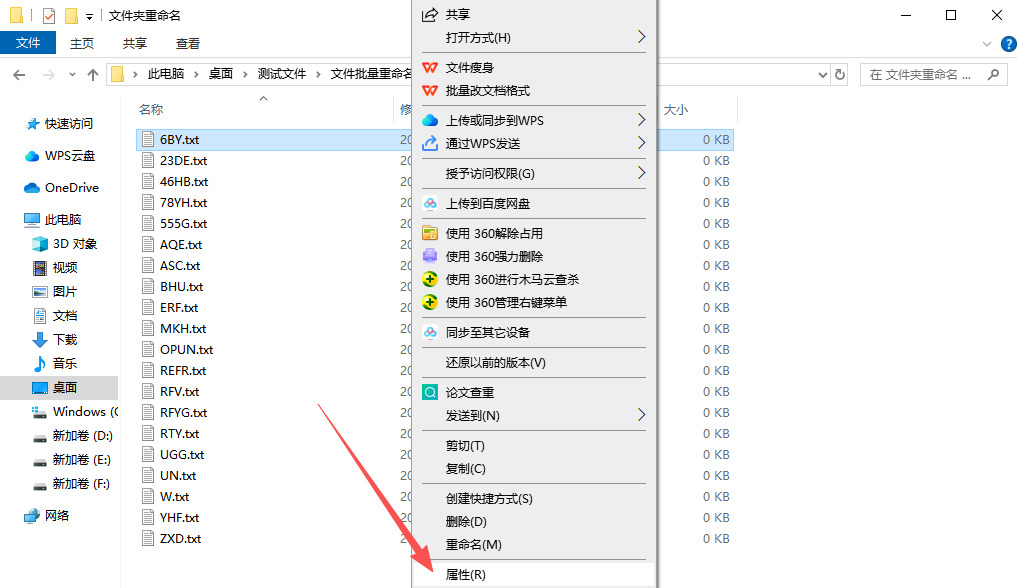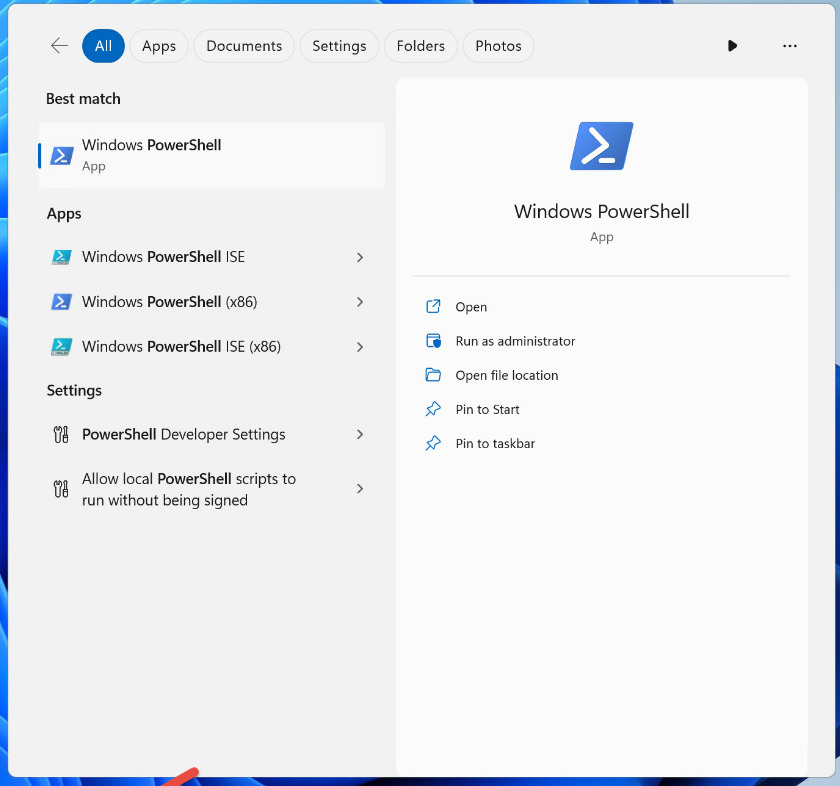教你批量修改文件名中的字母为大写~文件名不仅仅是一个标识符,它还承载着信息的整理与归类。随着文件数量的增加,如何高效地进行管理变得尤为重要。而其中一个常见的需求,就是批量修改文件名中的字母为大写。这看似简单,却能极大提高工作效率,尤其是在一些特定的场合,改为大写的文件名显得更为突出和规范。大写字母的使用常常代表着一种正式、规范的标准。在团队协作或企业内部文件管理时,文件名的统一格式尤为重要。比如,在项目管理中,文件往往需要以一定的格式进行命名,以便于快速识别与查找。将所有字母统一转换为大写,可以消除因大小写不一致带来的困扰,并且更容易通过系统进行排序和筛选。在某些情况下,大写字母比小写字母更为显眼,能帮助用户在海量的文件中更快速地定位到所需文件。所以今天小编分享的知识就是快速帮助大家将文件名中的字母一次性全部改为大写,方法简单还用,感兴趣的不要错过机会。
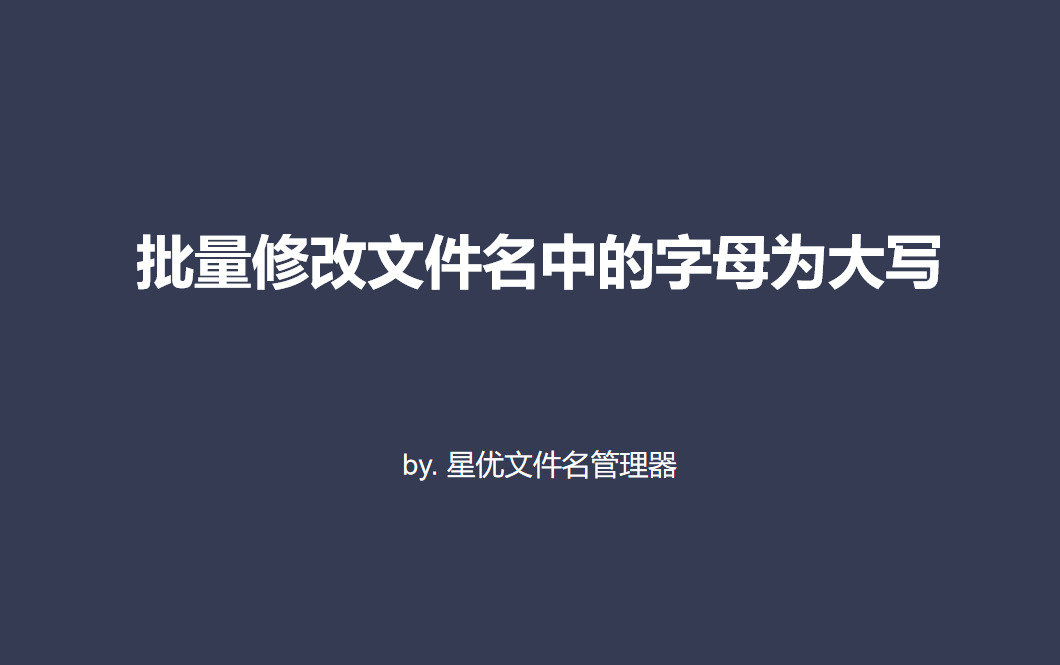
一:星优文件名管理器软件批量修改法
软件下载地址:https://www.xingyousoft.com/softcenter/XYRename
步骤1,本方法需要借助名称为星优文件名管理器的软件来完成,所以首先要做的就是软件安装,结束后打开软件直接点击【文件重命名】功能选项。
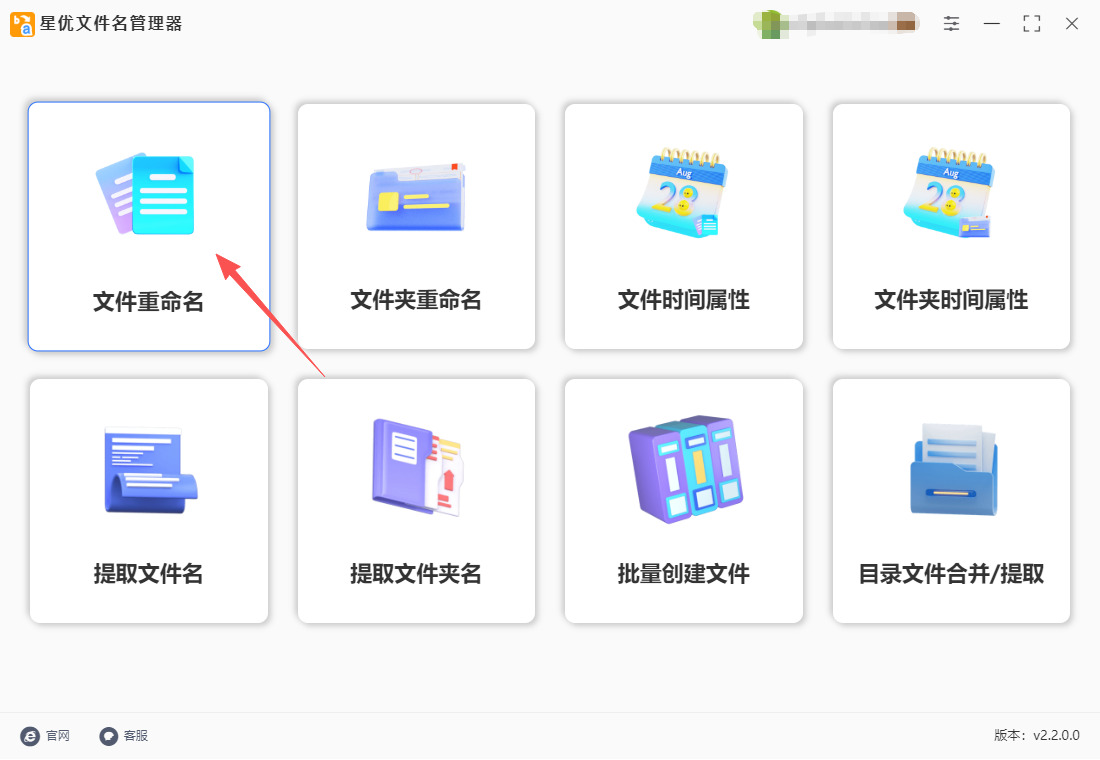
步骤2,大家可以提前将文件准备好,然后进入内页后通过点击【添加文件】按键,将文件一次性导入软件里,文件格式和数量没有限制。
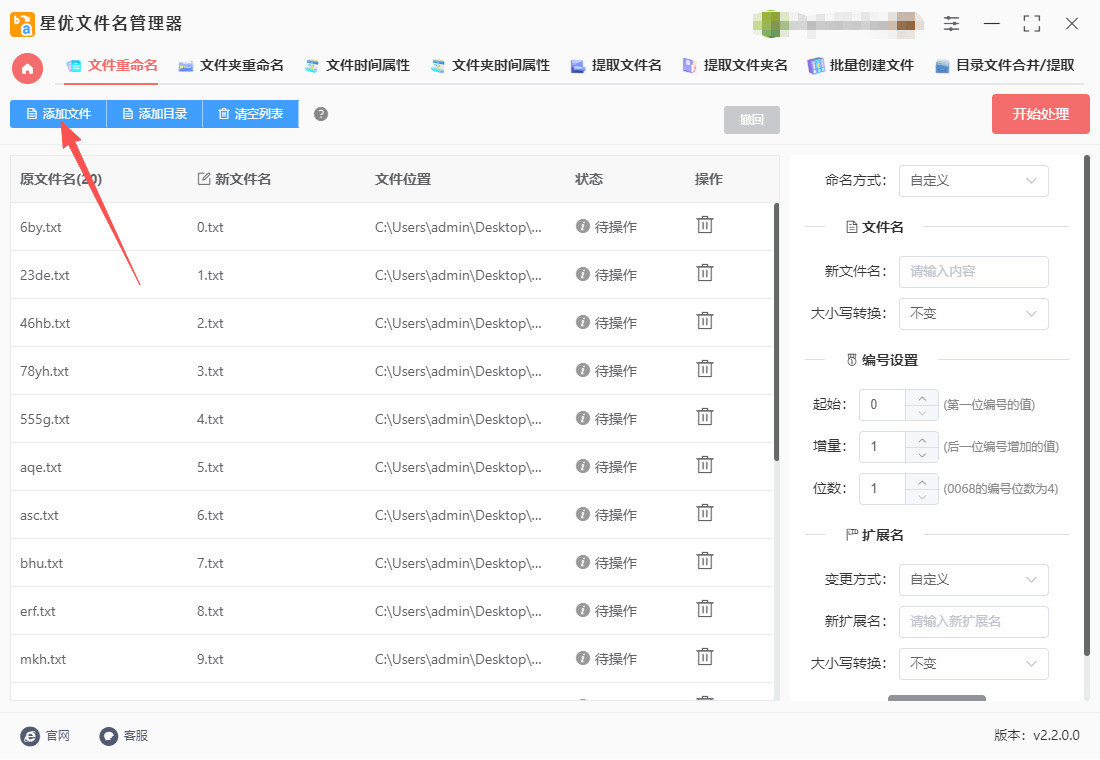
步骤3,随后就是批量修改设置,在软件右侧区域进行:
① 先在【命名方式】的右侧选择“替换”;
② 然后将【大小写转换】设置为“全部大写”。
③ 设置的效果可以通过“新文件名”这一列进行预览检查。
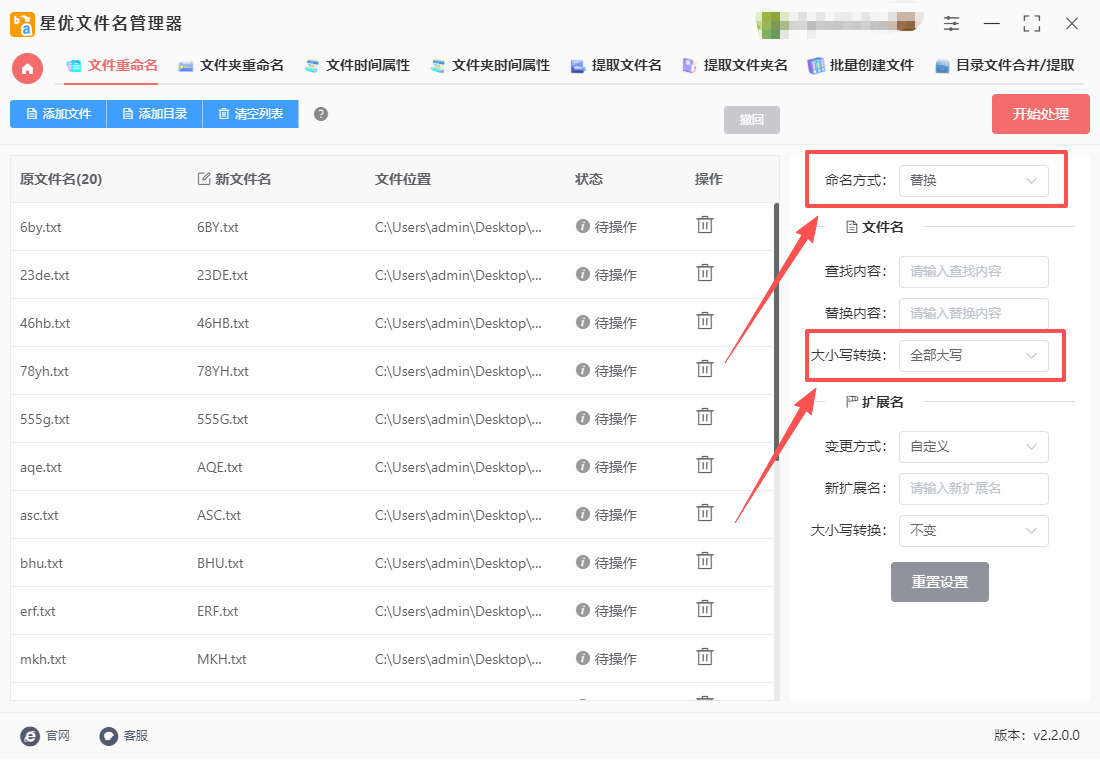
步骤4,点击【开始处理】红色按键后批量修改程序就立即被启动,修改过程仅需要几秒钟,并且在结束的同时软件会弹出“处理完成”的提示框,
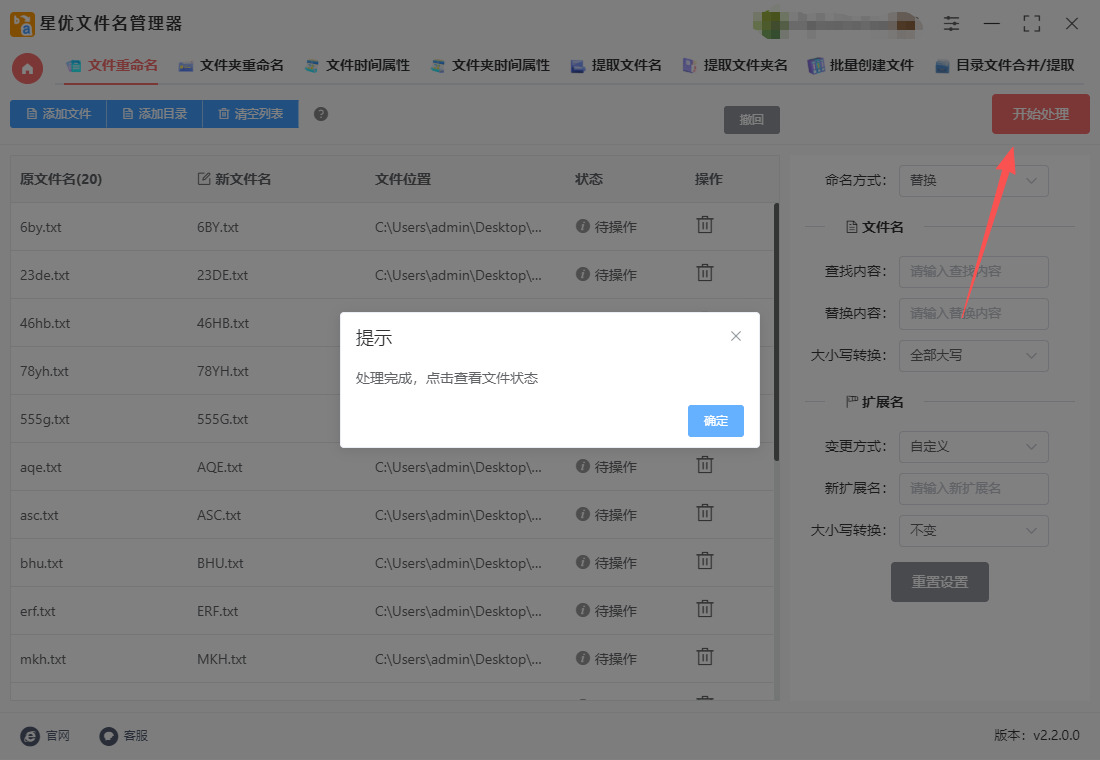
步骤5,最后还需要对这次操作的效果进行检查,通过下图可以清楚的看到,原本文件名中的字母已经全部变成了大小,并且是一键批量处理的,效率非常高,证明本方法有效。
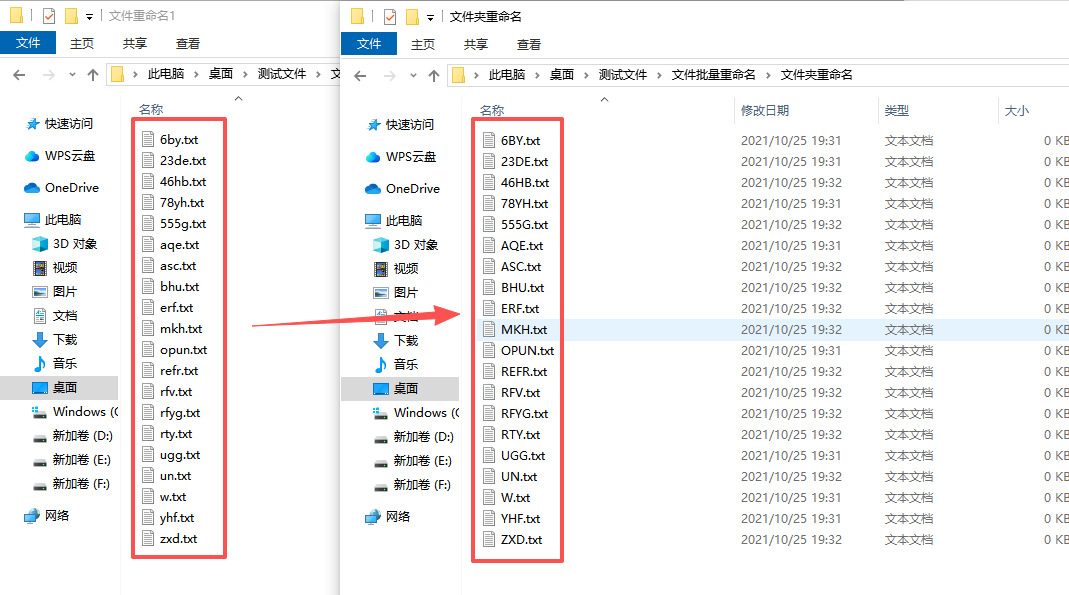
二:云朵文件名管理器批量修改法
使用云朵文件名管理器将文件名中的字母批量修改为大写,可按照以下详细步骤操作,确保过程清晰高效:
步骤一:启动软件并导入文件
① 打开软件:双击桌面图标或从开始菜单启动云朵文件名管理器。
② 添加文件:
点击主界面左上角的【添加文件】按钮,选择需要修改的文件(支持多选)。
或直接拖拽文件到软件窗口中,文件列表将自动显示文件名、路径等信息。
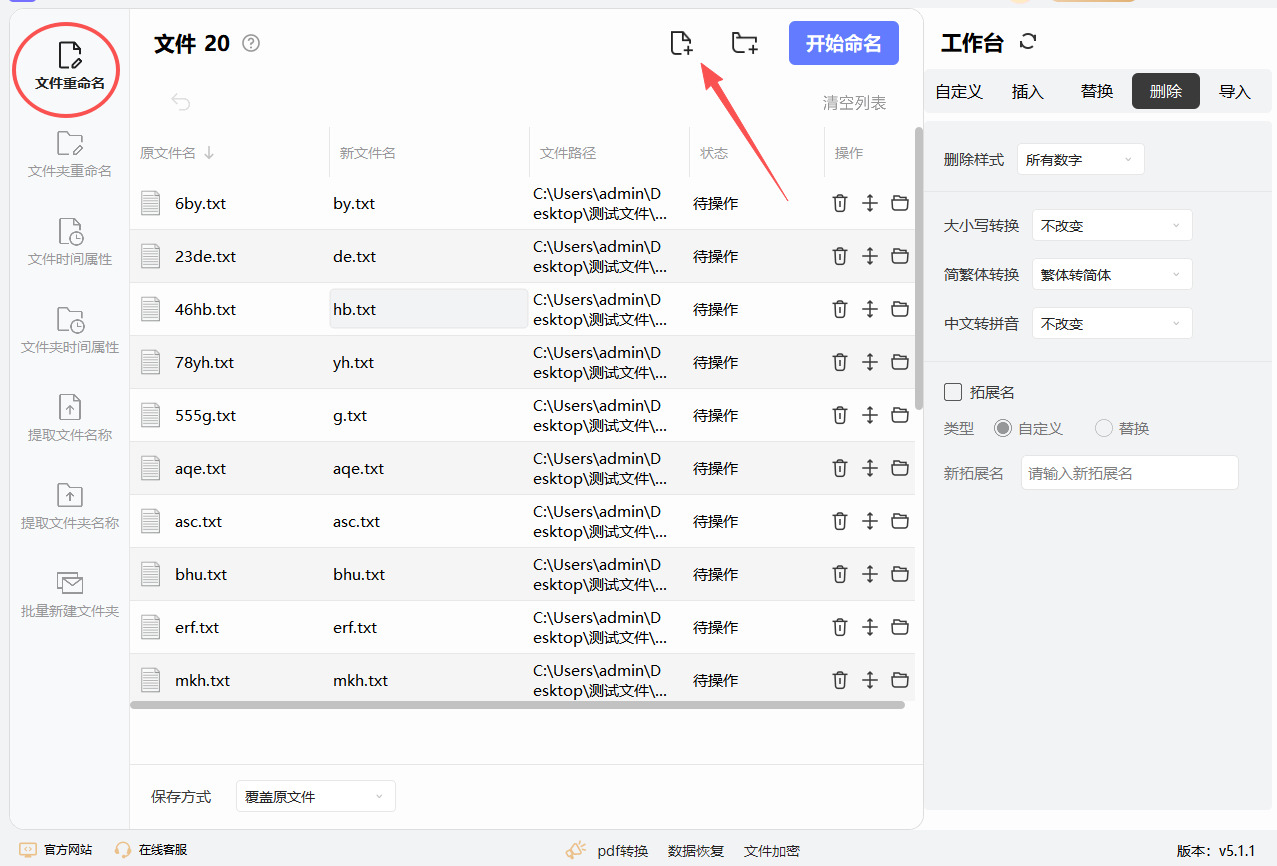
步骤二:选择重命名模式
① 定位功能:在软件界面右侧的【重命名设置】区域,找到【替换/插入】选项卡(部分版本可能显示为【文本替换】或【大小写转换】)。
② 切换模式:若界面有直接的大小写转换选项(如【转换为大写】),优先选择;若无,则使用【替换】功能通过正则表达式实现。
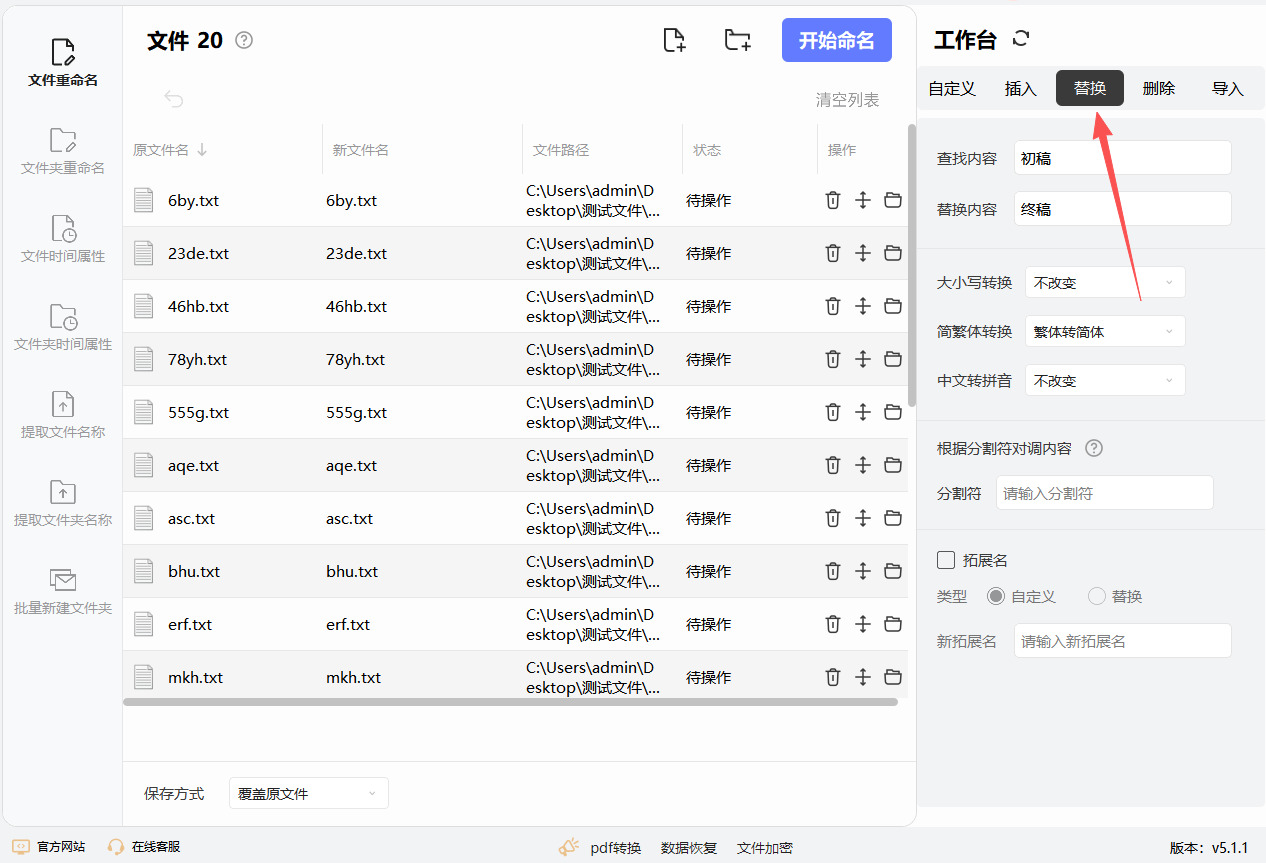
步骤三:设置大写转换规则
勾选转换选项:在【重命名设置】中查找【大小写转换】或类似选项(如【全部大写】)。
应用范围:
选择【仅文件名】(不含扩展名)或【整个文件名】(含扩展名)。
示例:若文件名为test123.jpg,选择【仅文件名】后结果为TEST123.jpg;选择【整个文件名】则为TEST123.JPG。

步骤四:预览与确认
实时预览:软件下方会显示修改前后的文件名对比,确认是否符合预期。
示例:原文件名document_v1.pdf → 预览结果DOCUMENT_V1.PDF。
调整设置:若效果不符,返回修改规则(如调整正则表达式或转换范围)。
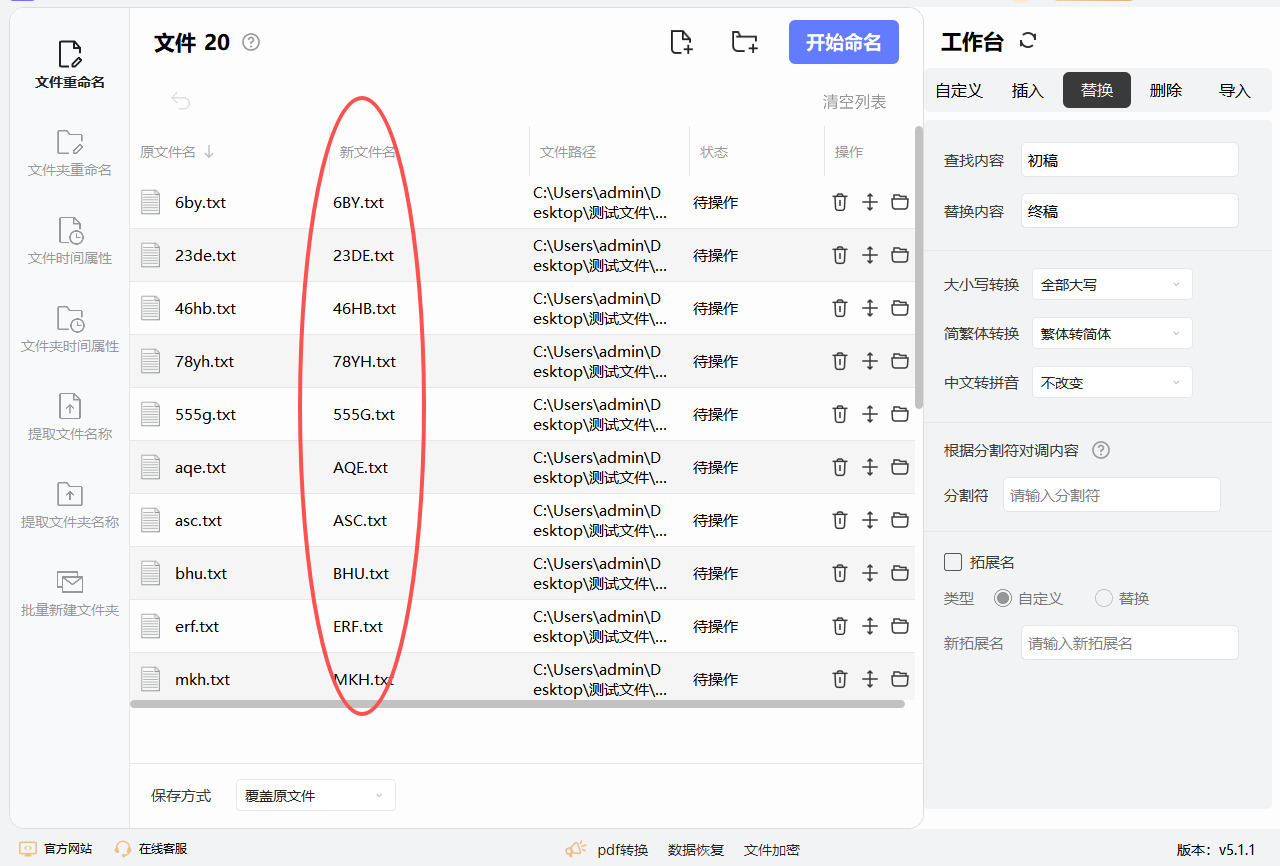
步骤五:执行批量重命名
开始重命名:确认无误后,点击右上角的【开始重命名】按钮。
完成提示:软件弹出提示框显示“重命名成功”,点击【确定】完成操作。
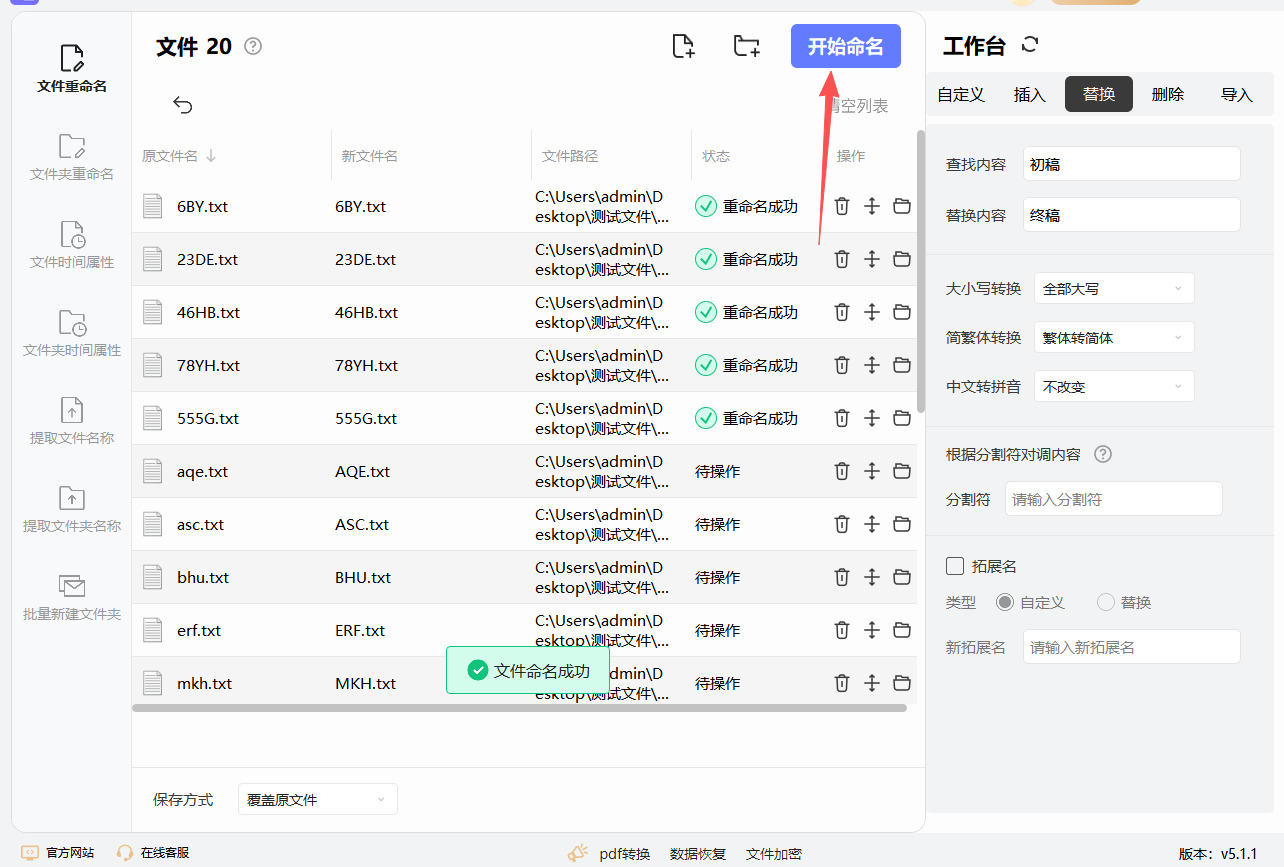
补充说明
备份文件:建议先复制文件到临时文件夹测试,避免误操作导致文件名混乱。
正则表达式参考:
匹配所有字母:([a-zA-Z])
转换为大写:\U$1(需软件支持正则替换语法)。
版本差异:不同版本软件界面可能略有差异,优先查找【大小写转换】或【文本替换】相关选项。
三、文件管理助手修改法
使用文件管理助手批量修改文件名中的字母为大写,可通过其内置的“字符替换”或“大小写转换”功能实现。以下是详细操作步骤:
步骤1、启动软件并添加文件
打开文件名精灵,点击主界面“添加文件”按钮,选择需要修改的文件(可多选),或直接拖拽文件到软件窗口中。
添加后,文件列表会显示当前文件名及路径。
步骤2、选择批量修改功能
在软件顶部菜单栏中,找到并点击“批量修改”选项(部分版本可能显示为“批量重命名”或“高级功能”)。
在弹出的子菜单中,选择“大小写转换”(若直接有此选项)或“字符替换/转换”(需手动设置大小写规则)。
步骤3、设置转换规则为“全大写”
① 若功能明确支持大小写转换:
在“大小写转换”窗口中,勾选“全部转为大写”选项,软件会自动将文件名中的所有字母转换为大写格式。
② 若需通过字符替换实现:
选择“字符替换”功能,在“查找内容”框中输入小写字母范围(如a-z),或逐个输入小写字母(如a、b、c…)。
在“替换为”框中输入对应的大写字母(如A、B、C…),或使用通配符(部分版本支持[A-Z]替换[a-z])。
点击“添加规则”保存设置,确保所有小写字母均被覆盖。
步骤4、预览修改效果
在文件列表下方或右侧,软件通常会显示“新文件名”预览列。
检查新文件名是否已全部转换为大写,确认无误后进入下一步。
步骤5、执行批量修改
点击软件界面底部的“开始重命名”或“执行修改”按钮。
弹出确认窗口后,再次点击“确定”,软件将按设置批量修改文件名。
步骤6、验证结果
修改完成后,在文件资源管理器中查看目标文件,确认所有文件名字母均已转为大写。
若发现遗漏或错误,可撤销操作(部分版本支持)或重新设置规则再次修改。
注意事项
备份文件:批量修改前建议备份文件,避免意外覆盖重要数据。
规则覆盖性:若文件名包含特殊字符或数字,需确保规则仅针对字母部分,避免误替换。
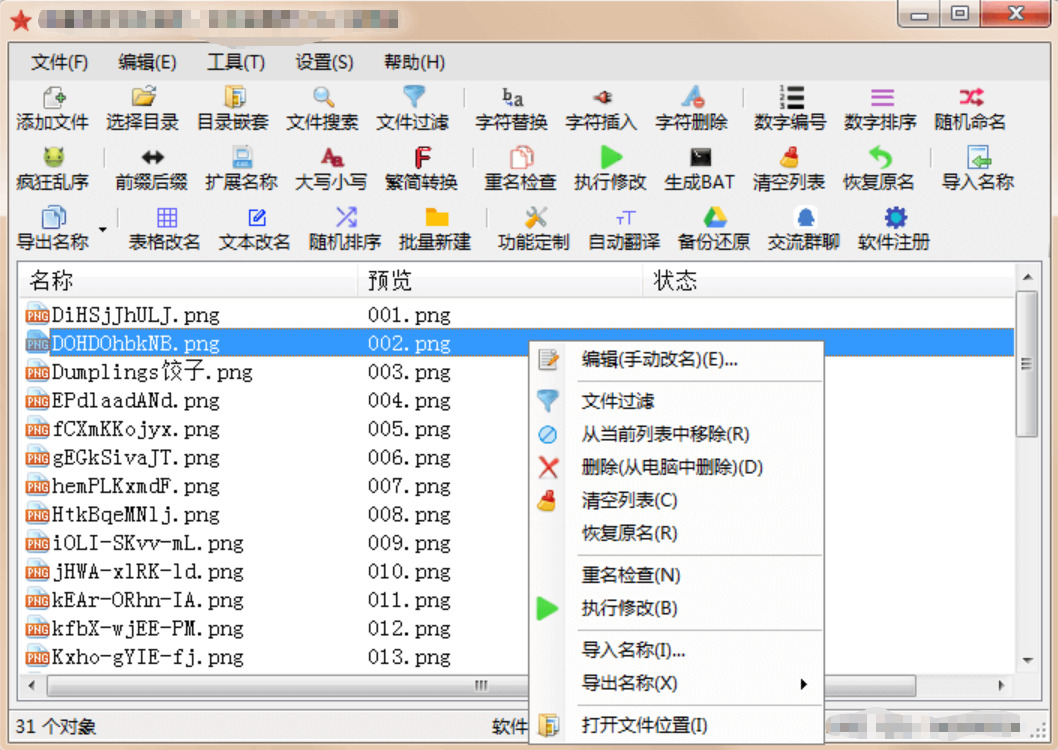
四:使用BeNamer工具批量修改法
使用BeNamer批量修改文件名中的字母为大写,可按照以下详细步骤操作:
① 启动软件并添加文件:
双击桌面上的BeNamer图标,或从开始菜单中启动程序。
在主界面上,点击 “添加文件” 或 “添加文件夹” 按钮,选择需要修改的文件或文件夹。您也可以直接将文件拖拽到BeNamer的窗口内。
② 添加重命名规则:
在软件界面上方的规则区域,点击 “添加规则” 按钮。
在弹出的规则列表中,找到并选择 “更改大小写” 选项。
③ 设置大小写转换方式:
在 “更改大小写” 的配置选项中,选择 “全部大写”。
此时,软件会在文件列表区域显示预览结果,您可以查看文件名中的字母是否已全部转换为大写。
④ 预览并确认更改:
仔细检查文件列表中的预览结果,确保文件名按预期更改。
如果预览结果满意,继续下一步;如果不满意,可以返回修改规则。
⑤ 执行批量重命名:
点击软件界面上的 “重命名” 按钮,开始批量修改文件名。
BeNamer 会立即更新文件名,并在文件列表区域显示更新后的文件名。
⑥ 保存规则(可选):
如果您经常需要使用相同的重命名规则,可以点击 “保存规则” 按钮,将当前设置保存为模板。
这样以后就可以直接加载这些规则,节省时间。
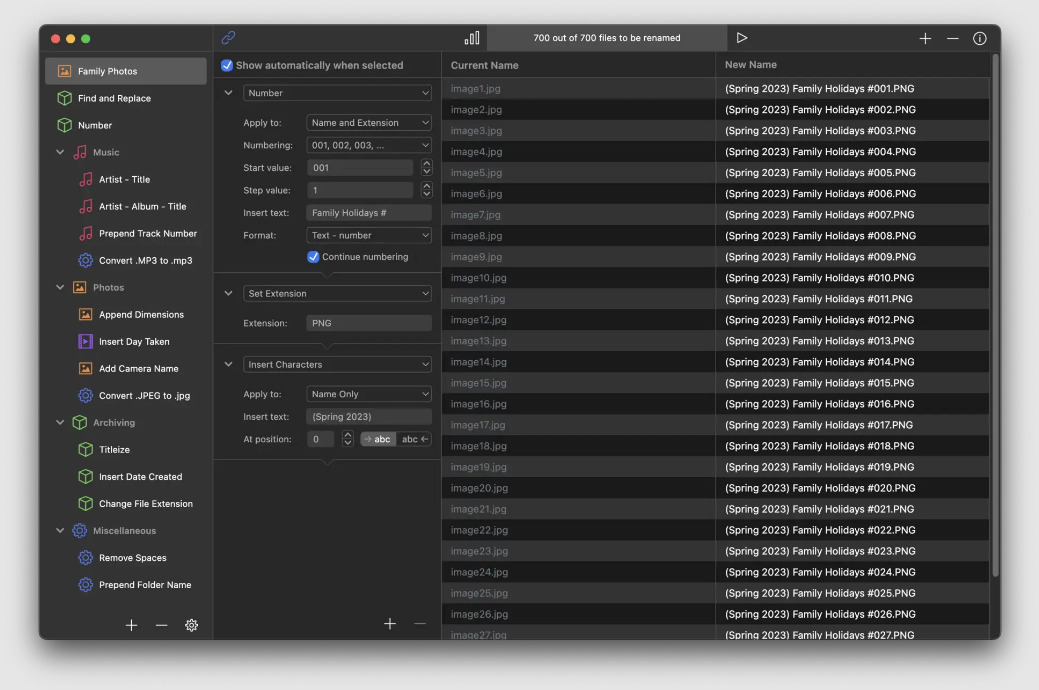
五:手动修改法
手动将文件名中的字母改为大写,可以通过系统自带的文件资源管理器或命令行工具实现。以下是针对Windows系统的详细操作步骤:
步骤 1:显示文件扩展名(可选)
如果需要同时修改文件扩展名(如 .txt → .TXT),需先显示扩展名:
打开 文件资源管理器,点击顶部菜单栏的 “查看”。
勾选 “文件扩展名” 选项。
步骤 2:重命名文件
① 选中文件:在文件资源管理器中找到目标文件,单击选中它。
② 进入重命名模式:
方法 1:按 F2 键。
方法 2:右键点击文件,选择 “重命名”。
③ 修改文件名:
手动输入新文件名,将所有字母改为大写(如 document.txt → DOCUMENT.TXT)。
如果文件扩展名也需要大写,需一并修改。
④ 确认修改:按 Enter 键或点击空白处保存。
注意事项:
Windows 文件系统默认不区分大小写(如 FILE.TXT 和 file.txt 会被视为同一文件),但修改后文件名会显示为大写。
如果文件名已存在,系统会提示是否覆盖,需根据提示操作。
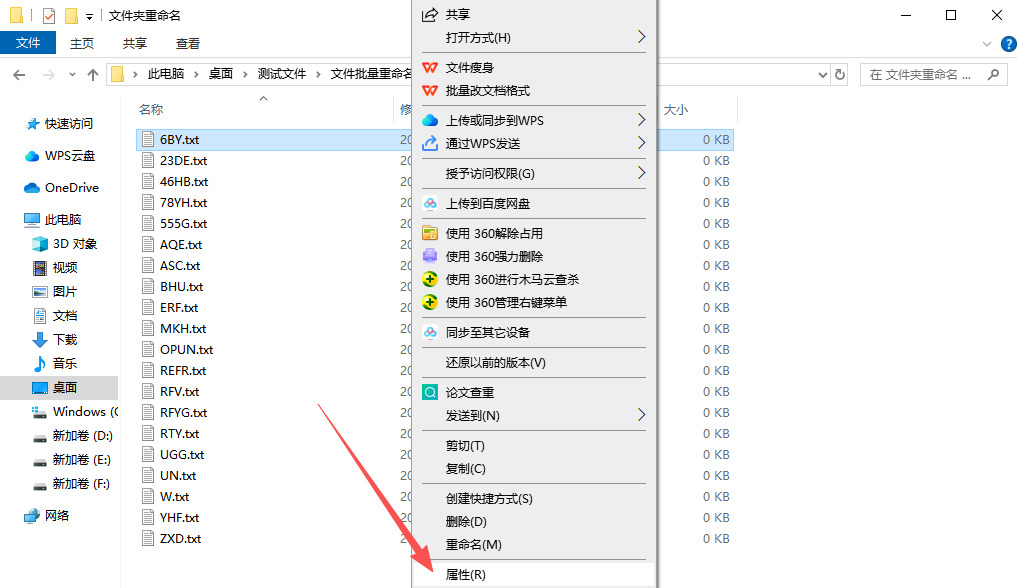
六:编写PowerShell程序修改法
在PowerShell中批量修改文件名中的字母为大写,可以使用以下步骤。这个过程会遍历指定目录中的所有文件,并将文件名中的字母转换为大写。
步骤 1: 打开PowerShell
首先,打开PowerShell终端。你可以通过以下方式打开PowerShell:
在 Windows 中,点击 开始菜单,然后输入“PowerShell”,点击 WindowsPowerShell打开。
步骤 2: 导航到目标文件夹
在PowerShell中,使用 cd 命令切换到你希望修改文件名的目录。假设文件在 C:\Users\YourUsername\Documents\Files 目录下,可以执行如下命令:
cd "C:\Users\YourUsername\Documents\Files"
步骤 3: 批量修改文件名为大写
执行以下PowerShell脚本,这个脚本将会:
① 获取当前目录下所有文件。
② 将每个文件的名字转换为大写字母。
③ 重命名文件。
Get-ChildItem -File | ForEach-Object {
$newName = $_.Name.ToUpper() # 将文件名转换为大写
Rename-Item $_.FullName -NewName $newName # 执行重命名操作 }
④ 解释代码:
Get-ChildItem -File:获取当前目录下的所有文件(不包括文件夹)。
ForEach-Object:对于每个文件进行操作。
$_:代表当前文件。
$_ .Name.ToUpper():获取文件的名称并将其转换为大写字母。
Rename-Item $_.FullName -NewName $newName:将文件重命名为新的大写名称。
步骤 4: 验证结果
执行完脚本后,你可以使用 Get-ChildItem 命令查看文件名是否已经被修改为大写:
Get-ChildItem
注意事项:
小心操作:这将修改文件名,确保你已经备份重要文件,以防止误操作。
文件夹名称:该脚本仅会修改文件的名称,而不会修改文件夹的名称。如果你需要批量修改文件夹名称,可以添加 -Directory 参数来处理文件夹。
子文件夹中的文件:如果你希望递归地修改子文件夹中的所有文件,可以在 Get-ChildItem 命令中使用 -Recurse 参数:
Get-ChildItem -File -Recurse | ForEach-Object {
$newName = $_.Name.ToUpper()
Rename-Item $_.FullName -NewName $newName }
这样,PowerShell 会遍历当前目录及其所有子目录中的文件,进行批量大写操作。
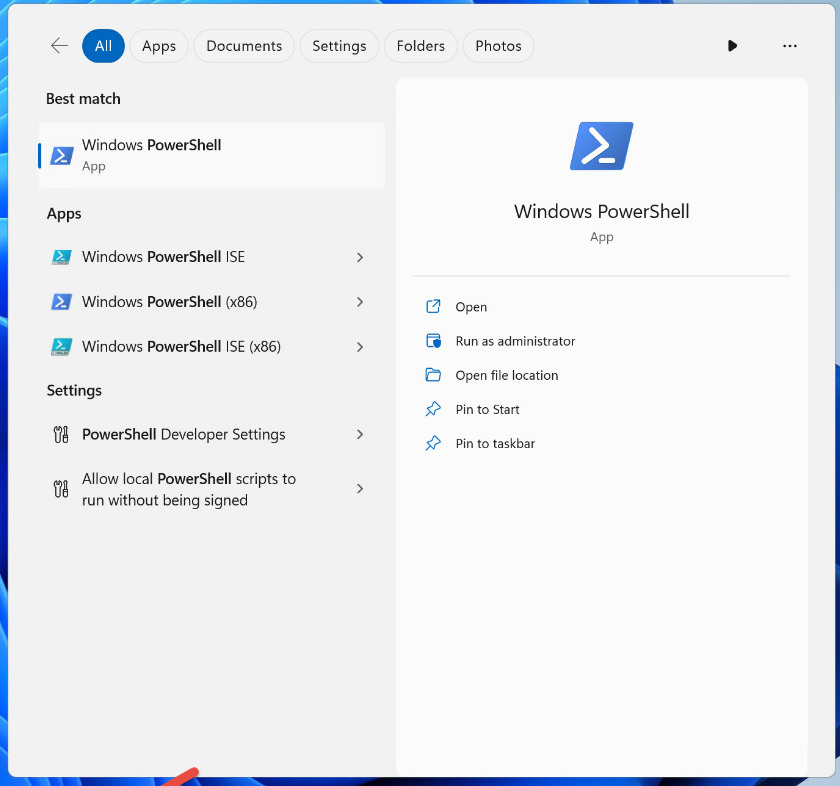
批量修改文件名中的字母为大写,不仅是为了规范化文件管理,也有助于减少人为错误的发生。假设你在处理一批来自不同来源的文件,这些文件的命名方式可能各异,大小写混杂。手动逐个修改,不仅费时费力,而且容易疏漏。通过批量操作,不仅能确保所有文件名格式一致,还能减少因大小写不一致导致的错乱。尤其是当你需要对文件进行分类时,统一格式显得尤为重要,确保每个文件名都能在同一个标准下进行有效管理。总的来说,虽然批量修改文件名中的字母为大写看似是一项简单的操作,但它在文件管理中的意义远超预期。它不仅仅是为了美观或规范,更是提升工作效率和减少出错的有效手段。无论是个人使用还是团队协作,规范的文件命名都能帮助我们更高效地处理信息,提升管理效率。因此,在文件管理中,不妨养成统一文件名格式的好习惯,尤其是在涉及批量文件操作时。批量修改文件名中的字母为大写的方法教程就全部分享结束了,亲手试试就知道倒不好用了。